
이전 편에서 키움증권 영웅문 HTS에 대한 기본 세팅 사용법에 대한 포스팅을 한 적이 있습니다.
아래의 링크를 참조해보시면 되시고, 이번에는 기본적인 차트의 세팅 방법에 대한 이야기를 해볼까 합니다.
키움증권 영웅문 HTS 기본 세팅 사용법 PC버전
여러분들은 주식이란 걸 처음 접해본 시점이 언제였습니까? 제가 주식을 처음 시작한 시점이 2010년 즈음, 제 나이 30살 때였던 것 같은데요. 예전에 저의 히스토리를 적었을때, 프리랜서 생활을
moneystory1981.tistory.com
차트라는 게 분석을 하려면 끝도 없이 광활한 영역인데, 그냥 두려워하지 마시고, 이 주식이 어느 정도 올랐는지? 전고점이 언제였는지 정도는 파악하셔야, 들어가도 되겠다, 들어가면 안 되겠다는 파악 하시고 매수를 하시는 게 좋겠죠.
무지성 매수는 고점에서 물리기 딱 좋은 자세입니다.
가장 기본적인 세팅방법을 설명해드리고, 지표들을 어떻게 추가하는지 설명을 드릴 테니, 한 번쯤은 읽어보시는 게 주식 생활을 하시는데 조금이나마 도움이 되지 않을까 생각합니다.
키움증권 영웅문 HTS 접속
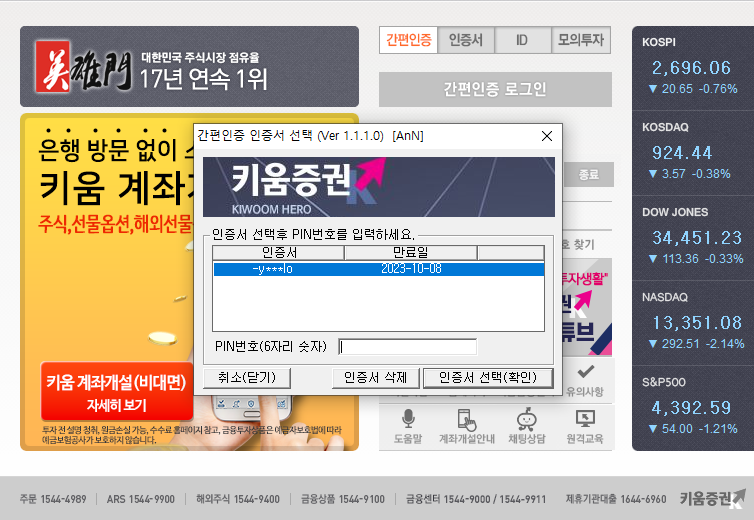
먼저 하실일은 PC버전의 키움증권 영웅문 HTS에 접속하시는 일이겠죠.
인증서 로그인이나, ID 로그인도 가능한데, 개인적으로는 PIN 번호 6자리로 입력하는 게 가장 편해서 이걸로 접속합니다.
검색창을 활용

HTS에 접속하면 이런 저런 화면 창들이 많이 뜨는데, 다 닫아 주셔도 되고, 내가 쓰는 창을 실수로 닫았을 때는 화면 최상단의 메뉴바 밑에 돋보기 모양으로 그려져 있는 검색창을 활용하시면 됩니다.
화면 창 고유의 번호를 검색하시면 바로 창이 뜨고, 화면창 번호가 생각나지 않으시면, 한글 단어를 입력해 보면 연관 검색어들이 나오니, 클릭해보시면 됩니다.
0600 키움종합차트
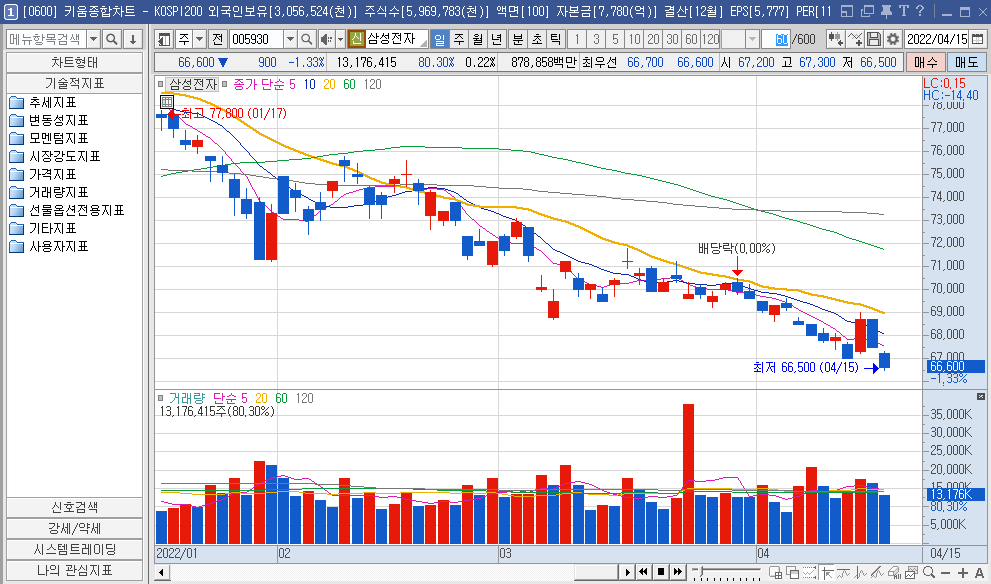
위에서 언급한 좌측 최상단의 검색창에서 0600을 입력하시거나, 키움 종합차트를 입력하시면 위와 같은 화면이 나옵니다.
차트를 검색해보시면 다양한 차트의 형태들이 자동완성 검색어로 나오는데, 저는 가장 기본이 되는 키움종합차트로 설명을 드리겠습니다.
키움종합차트가 좌측영역과 우측영역으로 구분되어 있기 때문에, 2가지 영역으로 구분해서 설명하도록 하겠습니다.
키움종합차트 좌측 영역
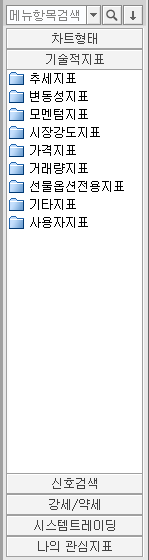
1. 메뉴 항목 검색
우선 좌측 화면 최상단에는 검색창이 있습니다.
키움의 대부분의 화면 창들이 좌측 최상단에 검색창이 있으니, 키움종합차트 창에 대해서 궁금한 점이 있으면, 저 검색창에 검색을 해보시면 됩니다.

메뉴 항목 검색에서 많이 쓰는 지표 중 하나인 MACD (Moving Average Convergence and Divergence)를 검색하면, 그에 해당하는 결괏값이 나오고, 내가 추가하고 싶은 메뉴를 추가하면, 우측 영역에 추가가 됩니다.
2. 기술적 지표 및 신호 검색 시스템 트레이딩 등
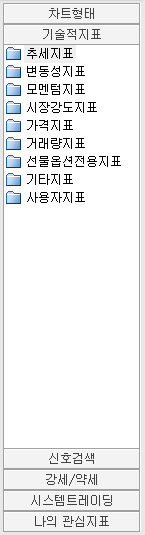
검색창 밑으로 나오는 화면들입니다.
사실 뭐 기술적 지표 외에는 초보일 때는 별로 필요가 없는 메뉴들입니다.
기술적지표는 위에서 언급한 MACD나 RSI 등을 추가할 수 있는 창들이고, 신호 검색, 시스템트레이딩 등은 차트에 대한 이해도가 어느 정도 높아졌을 때, 그때 하시면 됩니다.
말로 설명드리자면, 내가 원하는 조건대로 설정을 해놓으면, 내가 원하는 상황이 됐을 때, 차트에 검색식을 뿌려주는 방식으로, 컴퓨터가 알아서 찾게 만들어주는 그런 방식이죠.
설명으로 하기에는 좀 애매하긴 하네요.
3. 기본 차트로 변경
이것저것 다 클릭해서 보시고, 나중에 기본차트로 변경하면 처음 화면으로 돌아가니, 걱정하지 마시고 여러 메뉴를 눌러보세요.
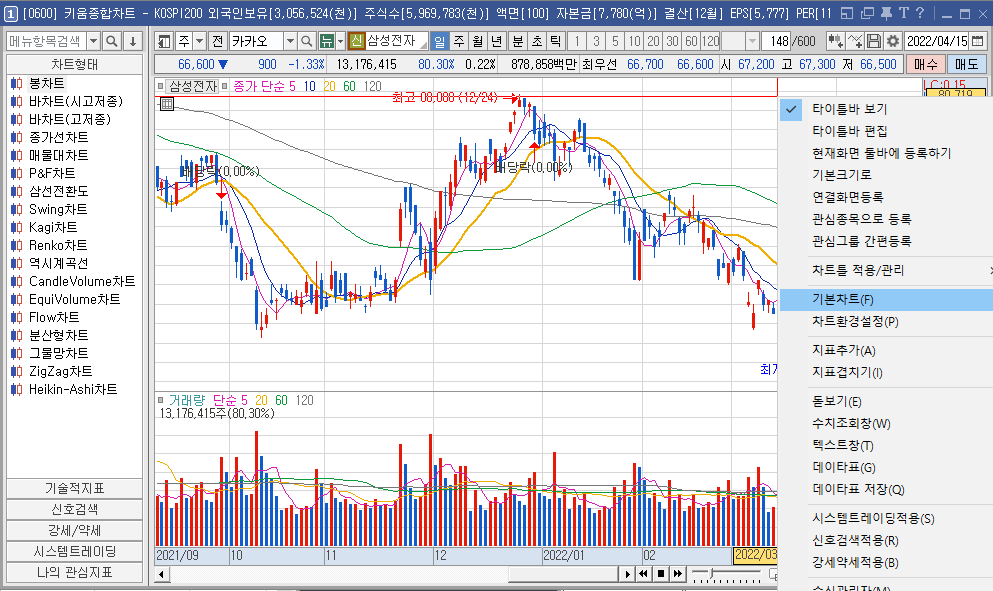
기본차트로 변경하기 위해선, 우측 영역에 마우스 오른쪽 버튼을 클릭하고, 기본 차트를 클릭해서, 차트 설정을 초기화시켜주시면 됩니다.
키움종합차트 우측 영역

우측 화면은 좌측에서 설정한 지표값들이 차트에 표기되는 공간입니다.
기본적으로 일봉 차트가 가장 큰 영역으로 세팅이 되며, 그 밑으로 거래량이 나옵니다.
기본 차트에서는 이동평균선이 표시가 되며, 이동평균선의 기본 세팅값은 5일, 10일, 20일, 60일, 120일입니다.
1. 화면 상단 검색창

화면 상단의 검색창에서 카카오라고 입력하면 비슷한 단어로 자동완성 검색이 됩니다.
여기서 원하는 종목을 검색하시면 바로 차트가 변경이 가능합니다.

검색창 앞에 전 화면에서는 "주"라고 되어 있는 부분의 역 세모 모양을 클릭하시면 "주식", "업종", "선옵", "해외" 등의 4개의 메뉴가 나옵니다.
선옵이나 해외는 필요하신 분만 해보시면 되고, 업종을 클릭하시면 옆에 검색창 메뉴가 001 혹은 101로 바뀔 겁니다.
001은 코스피 KOSPI 지수를 뜻하며, 101은 코스닥 KOSDAQ 지수를 뜻합니다.
코스피, 코스닥 지수를 뜻하는 차트이므로, 가끔씩 시황판단을 하실 때 변경해보시면 좋습니다.
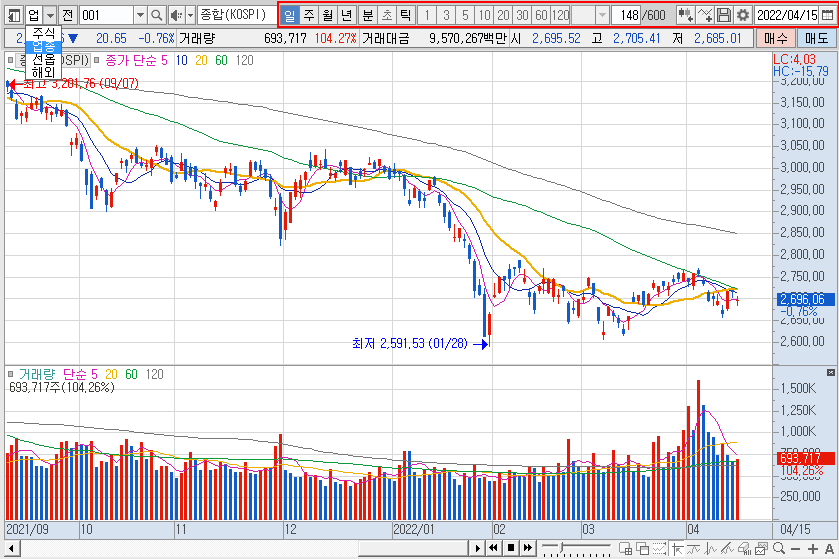
화면 상단에 빨간색 줄로 표기한 부분이 있습니다.
일, 주, 월, 년은 일봉, 주봉, 월봉, 년봉을 차트 표기 영역에 표기하는 것을 뜻합니다.
분, 초, 틱은 분단위, 초단위, 틱 단위를 차트 표기 영역에 표기하는 것이고요.
그 옆의 숫자들은 분일 경우, 1분, 3분, 5분 등이고, 초로 선택하실 경우는 1초, 3초, 5초 등을 표기하는 겁니다.
그 옆의 148/600으로 되어 있는 부분은 차트 캔들이 나올 수 있는 개수를 표기한 것으로 148 숫자 부분을 작은 숫자를 넣으면 차트가 커지는 듯한 느낌이고, 600에 가까울수록 촘촘히 차트가 표기가 됩니다.
2. 표시된 지표의 조건 설정 변경
이동평균선 등 지표들이 추가될 때, 지표들의 수치를 변경하는 방법입니다.
이동평균선은 가장 많이 쓰는 기본값이 나오기 때문에, 딱히 변경하지는 않아도 되는데, 변경 방법은 알아두는 게 좋겠죠.
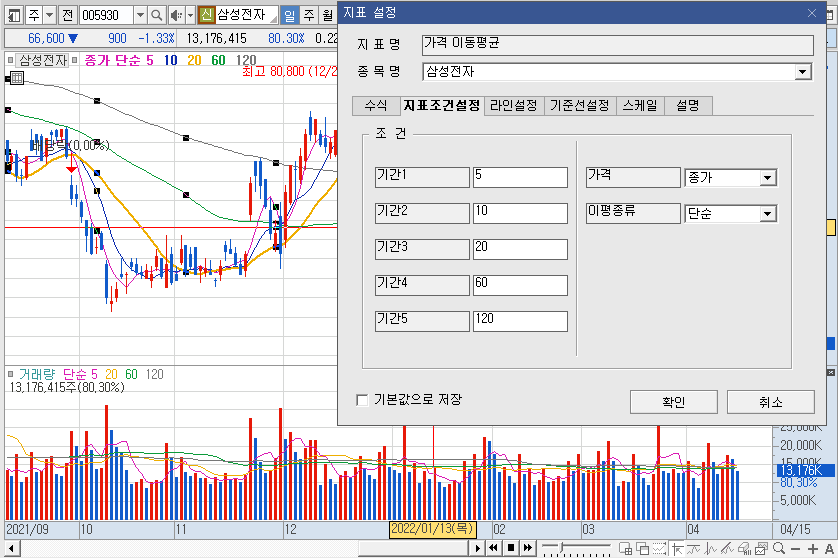
일봉 차트 영역이든, 거래량 영역이든, 화면 좌측 상단에는 표시된 지표의 수치값이 나옵니다.
일봉차트 화면 좌측 상단에 보시면 종가 단순 5 10 20 60 120 이런 글자가 보이실 겁니다.
이 숫자를 더블 클릭하시면 위의 화면처럼 지표 조건 설정 창이 뜹니다.
아래의 거래량 창에도 거래량 단순 5 10 20 60 120 이런 수치 값이 보이시죠?
마찬가지로 더블 클릭하시면 지표 조건 설정값을 변경하실 수 있습니다.
3. 지표 추가

아까 좌측 화면 - 기술적 지표에서 지표를 추가해도 되는데, 차트상에서도 지표 추가가 가능합니다.
차트가 표기된 화면에서 마우스 오른쪽 버튼을 클릭하면, 메뉴창이 뜨는데, 여기서 지표 추가를 해줍니다.
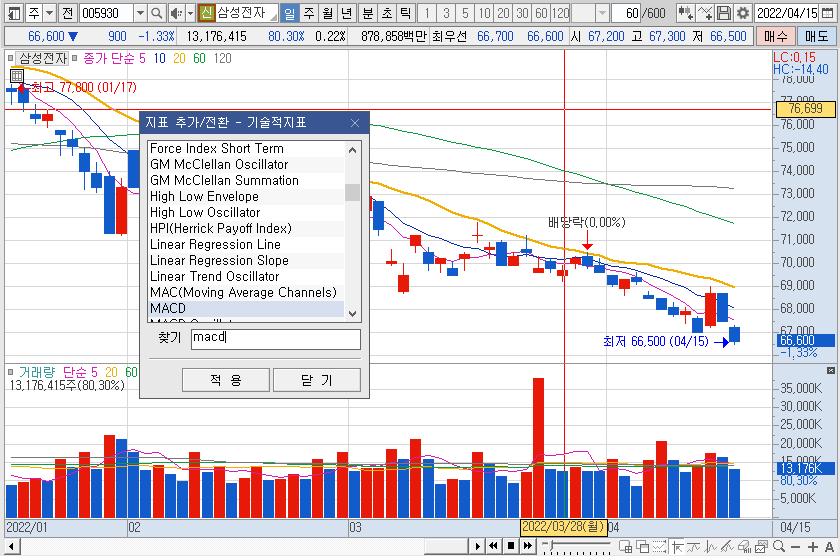
지표추가를 클릭하면 조그마한 팝업창이 뜹니다.
여기서 가장 기본적으로 많이 사용하는 보조지표인 MACD와 RSI 2개 정도만 추가해줍니다.

MACD와 RSI의 사용법들은 검색엔진에서 찾아보시고, 기회가 되면 업로드 해보도록 하겠습니다.
저는 MACD와 RSI도 사실 요새는 잘 안 보고, 그냥 일봉 차트와 이동평균선, 거래량만 봅니다.
보조지표의 분석을 잘하시는 분들은, 나름의 분석 방법을 정립하셔서 잘하시는데, 저 같은 경우는 오히려 수천 가지의 조합 및 예상이 나오므로, 본질에 대한 분석에 방해가 되더라고요.
그래서 보조지표와의 결합은 본인의 피나는 노력으로 잘 접목하셔야 합니다.

여기에 매물대 차트 정도만 추가하는데, 좌측 최상단 검색창에서 매물대를 검색하시면 화면처럼 나오고, 좌측에 선택되어 있는 대로 따라 하시면, 차트 창에 누런색이 보일 겁니다.
기간별로 어느 가격대에 매물대들이 많이 있는지 볼 수 있으므로, 나름 유용해서 매물대 차트는 보고 있습니다.
이것으로 키움증권 영웅문 HTS 시세 차트 기본 세팅 사용법 PC버전에 대한 설명을 마치도록 하겠습니다.
이것은 기본 세팅 방법에 대한 설명이고, 이제 차트 공부를 하시려면, 끝이 없겠죠.
'주식' 카테고리의 다른 글
| 국민연금 연기금 투자 국내주식 종목 (0) | 2022.04.21 |
|---|---|
| 쇼박스 주가 전망 유상증자 MCG 투자 (0) | 2022.04.18 |
| 현대사료 주가와 러시아 우크라이나 관련주 (0) | 2022.04.14 |
| 신풍제약 주가 전망 코로나 치료제 (0) | 2022.04.13 |
| GS글로벌 주가 전망 석탄 비야디 관련주 (0) | 2022.04.11 |




댓글